Comment créer un nouveau type d'absence ou modifier la configuration d'un type d'absence existant ?
Nous aimerions modifier la configuration des absences RTT pour qu'il soit possible de poser des demi-journées, comment faire ?
- Rendez-vous sur Configuration → Absences → Modifier les options des absences
- Si vous souhaitez modifier une absence existante, cliquez sur le nom actuel de l'absence pour ouvrir la fenêtre
- Si vous souhaitez ajouter un nouveau type d'absence, cliquez sur + Absence en vert à gauche de votre écran
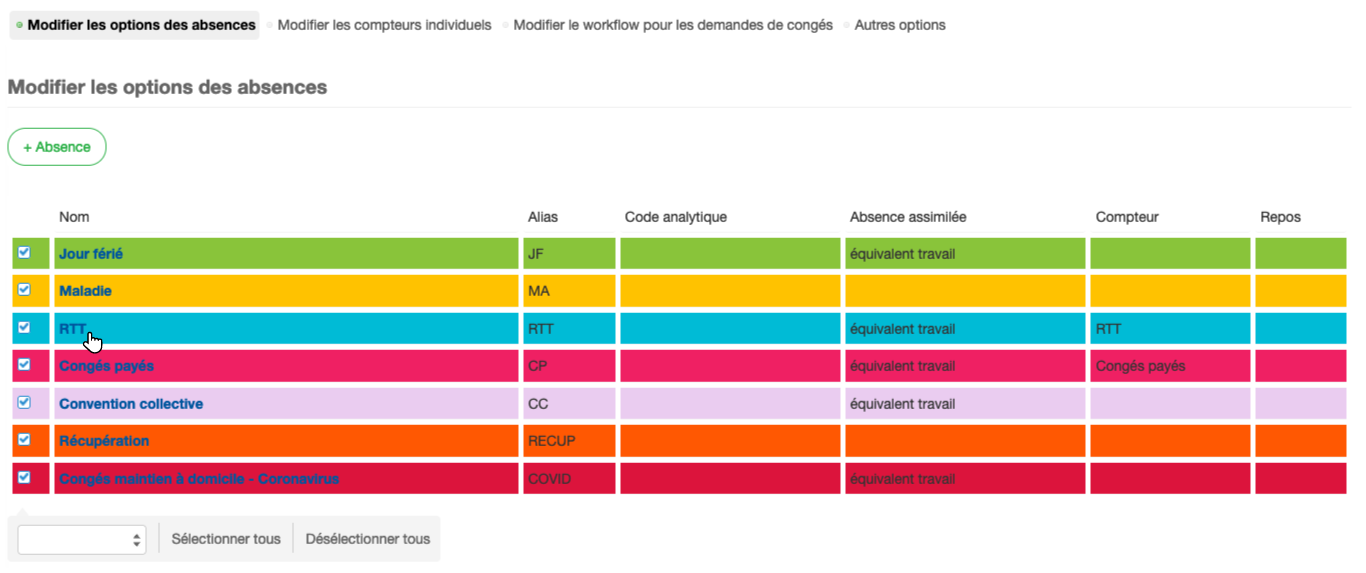
Configurer le type d'absence
Lorsque la fenêtre de l'absence s'ouvre, vous pouvez modifier toutes les caractéristiques de l'absence en remplissant les différentes lignes.
Informations principales
- Nom : nom visible par les utilisateurs au moment de la demande de congés
- Couleur : couleur de référence pour désigner l'absence dans les différents calendriers
- Durée : en sélectionnant journée entière, il sera uniquement possible de poser des journées, en sélectionnant demi-journée, les utilisateurs pourront poser des journées ou des demi-journées. Enfin, en sélectionnant début/fin ils pourront poser des congés en heures.
- Compteur individuel : vous pouvez créer ou modifier un compteur puis le lier à cette absence dans la liste déroulante Compteur individuel.
- Alias : sigle lié au type d'absence (CP pour les congés payés par exemple).
- Code analytique : code de l'absence dans les exports.
- Collaborateurs : vous pouvez sélectionner les collaborateurs qui pourront poser ce type d'absence dans leurs demandes. Si vous ne sélectionnez personne, l'absence sera disponible pour tous.
- Absence assimilée : ce champ est nécessaire pour les entreprises qui fonctionnent avec une annualisation de leur temps de travail. Elle permet de distinguer les absences considérées comme du temps de travail (congés payés par exemple) des absences considérées comme du temps d'absence (week-ends).
- Repos : en cochant cette case, l'absence sera considérée comme un repos, au même titre que les jours de week-end. Il s'agit d'une configuration d'absence qui s'applique aux métiers qui n'ont pas leurs repos sur les jours de week-end, dans la restauration par exemple.
- Multiple : en cochant cette case, il sera possible de poser plusieurs absences de ce type sur la même journée, dans le cas par exemple d'un congé posé en heures sur un début de matinée et une fin d'après-midi.
- Archivés : en cochant cette case, l'absence est archivée. Il ne sera plus possible de poser des congés de ce type mais vous conservez toutes les données relatives aux demandes de congés antérieures.
- Ordre d'affichage : cette liste vous permet de donner un ordre d'importance aux absences pour qu'elles apparaissent dans cet ordre dans la liste déroulante des demandes de congés et sur le tableau du temps.
- Titres-restaurant : vous pouvez cocher cette case afin que le temps posé dans ce type d'absence soit comptabilisé comme du temps éligible aux tickets restaurants.
Attention, changer les informations d'un type d'absence ne modifie pas les compteurs de congés. En effet, vous pouvez créer certains types d'absence sans compteur donc le compteur et le type d'absence sont dissociés dans Opentime. Par exemple, il n’y a pas de compteur de congés pour les absences maladie mais uniquement un type d'absence puisqu'on n'acquiert pas chaque mois un nombre de congés maladie disponibles.

Autres informations
N'oubliez pas de sauvegarder vos différentes modifications avant de fermer la fenêtre. Elles s'appliqueront ensuite automatiquement.
